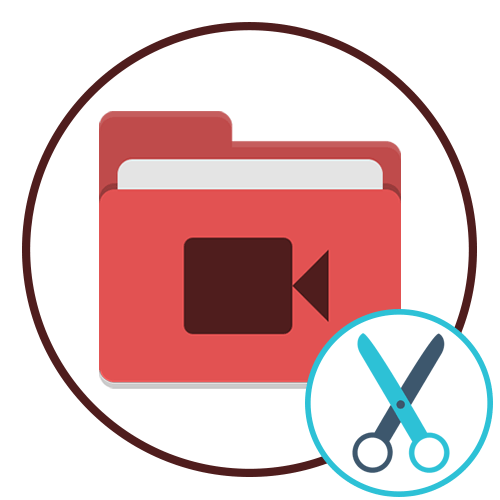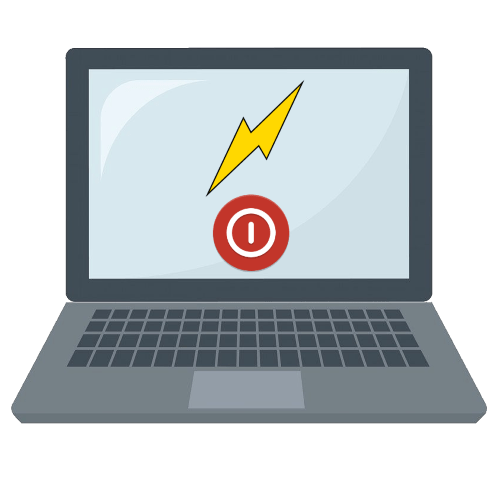Зміст
- Спосіб 1: Перевірка системних вимог
- Спосіб 2: встановлення додаткових компонентів
- Спосіб 3: включення режиму сумісності
- Спосіб 4: включення компонентів колишніх версій
- Спосіб 5: додавання гри до винятків брандмауера
- Спосіб 6: тимчасове відключення антивіруса
- Спосіб 7: оновлення драйверів
- Спосіб 8: Перевірка шляху та перевстановлення гри
- Питання та відповіді
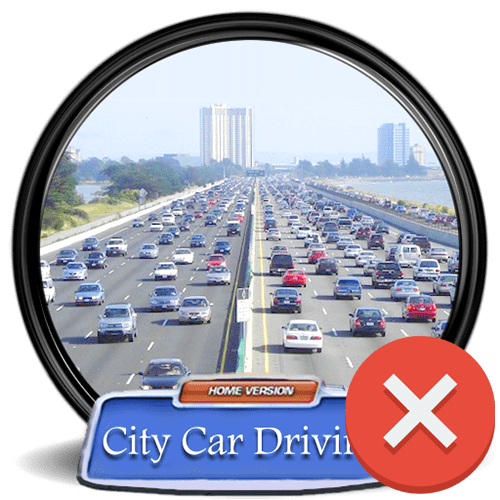
Спосіб 1: Перевірка системних вимог
City Car Driving &8212; не сама оптимізована і досить вимоглива до комплектуючих гра на ринку, тому необхідно, щоб комп'ютер відповідав рекомендованим характеристикам. Якщо у вас виникнуть проблеми з підтримкою відеокарти або процесора, на екрані обов'язково з'явиться вікно помилки з відповідним текстом. Однак відбувається це не завжди, через що доведеться вручну перевірити системні вимоги і переконатися, що ваш ПК відповідає їм.
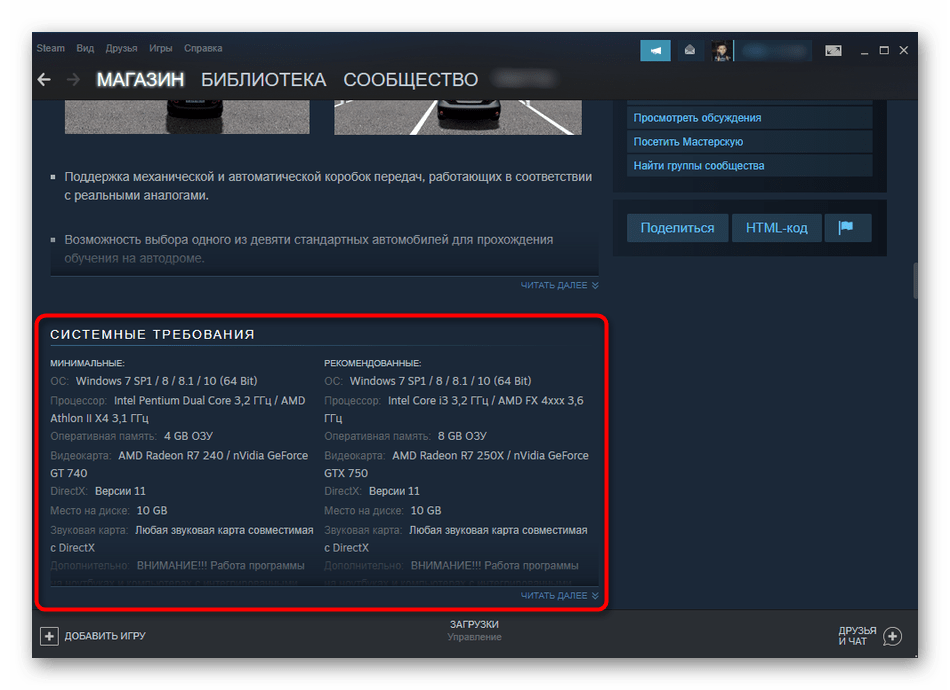
Найпростіше це зробити на майданчику з розповсюдження ігор, де і була придбана City Car Driving. Якщо ж ви завантажили неліцензійну версію, скористайтеся іншими доступними методами перевірки системних вимог, про які розповідається в окремій статті на нашому сайті.
Детальніше: перевірка ігор на сумісність з комп'ютером
Спосіб 2: встановлення додаткових компонентів
Такі компоненти, як DirectX,. NET Framework і Visual Studio C++ зазвичай завантажуються користувачами окремо, встановлюються разом з оновленнями операційної системи або додаються в Windows при інсталяції ігор. Не всі збірки City Car Driving можуть встановити згадані бібліотеки паралельно з файлами гри, а їх відсутність може викликати проблеми з запуском і поява різних помилок.
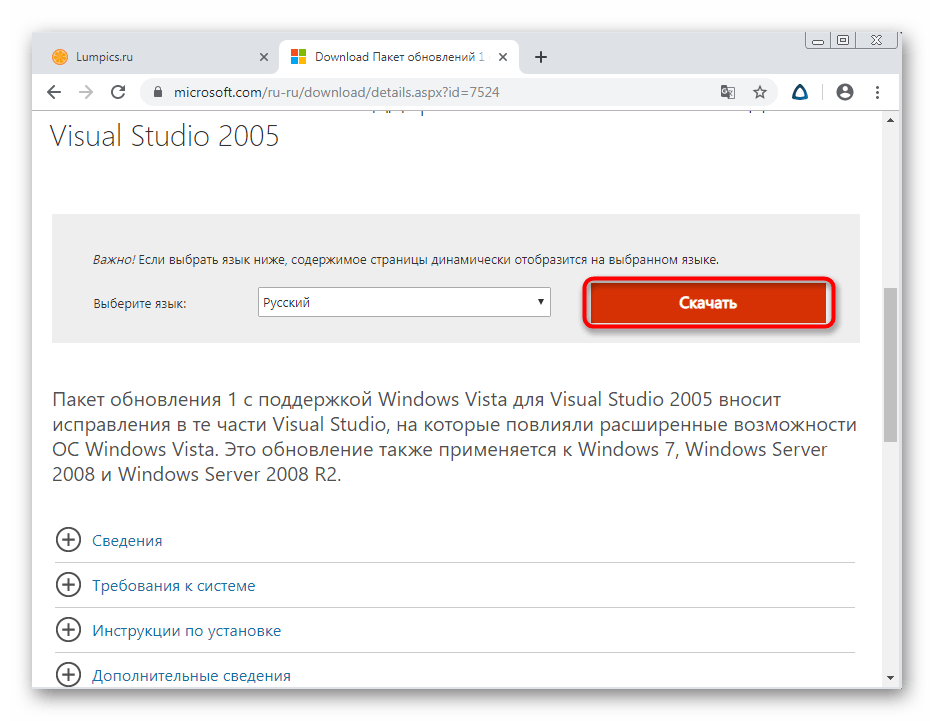
Для виправлення цієї ситуації знадобиться завантажити всі версії додаткових компонентів і інсталювати їх. Нижче ви знайдете посилання на відповідні матеріали, які допоможуть розібратися з усіма необхідними файлами.
/
Детальніше: Як оновити. NET Framework
Окремої уваги заслуговує бібліотека DirectX в Windows 10: всі її підтримувані версії завантажуються автоматично і необхідності в їх додатковому скачуванні немає. Однак через дії вірусів, втручання користувача або інших причин деякі файли можуть бути пошкоджені або зовсім відсутні, і тоді допоможе тільки перевстановлення компонента. Вдавайтеся до цієї рекомендації тільки після перевірки всіх інших методів статті.
Детальніше: перевстановлення та додавання відсутніх компонентів DirectX у Windows 10
Спосіб 3: включення режиму сумісності
У системних вимогах City Car Driving зазначено, що гра підтримується Windows 7 і всіма наступними версіями даного сімейства операційних систем. Однак з моменту випуску пройшло багато часу і деякі системні компоненти функціонують трохи інакше, з'явилися оновлення і відбулися інші зміни. Це вказує на те, що краще ввімкнути режим сумісності та перевірити, чи запускається гра з новими параметрами. Зробити це варто як користувачам Windows 10, так і &171;сімки&187;, оскільки в цьому випадку зміни стосуються і роботи драйверів, тому усуваються можливі помилки і в цій області.
- Відкрийте розташування встановленої City Car Driving, в папці &171;bin&187; знайдіть каталог &171;win32&187; і в ньому клацніть правою кнопкою миші на виконуваному файлі &171;starter.exe&187; .
- У вікні властивостей перейдіть на вкладку &171;Сумісність&187; .
- Почніть з автоматичного призначення параметрів запуску, натиснувши кнопку & 171; запустити засіб усунення проблем із сумісністю&187; .
- Дочекайтеся завершення сканування, яке займе кілька секунд.
- Виберіть запропонований варіант &171; використовуйте рекомендовані параметри&187; .
- Покиньте дане меню і запустіть додаток. Коли воно знову вилетіло або з'явилася така ж помилка, поверніться в попереднє вікно і самостійно активуйте режим сумісності з Windows 7.
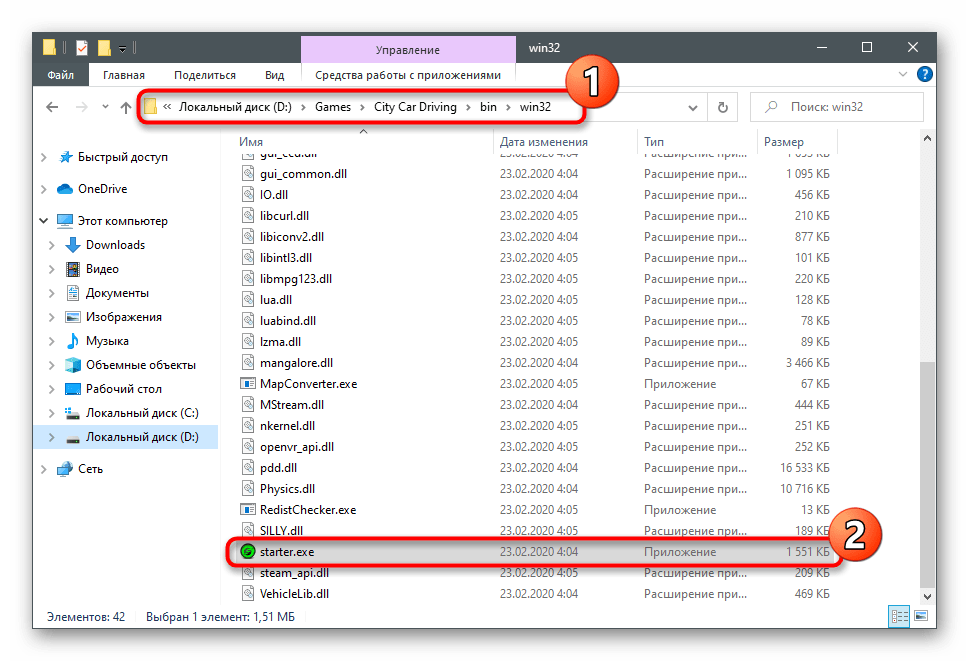
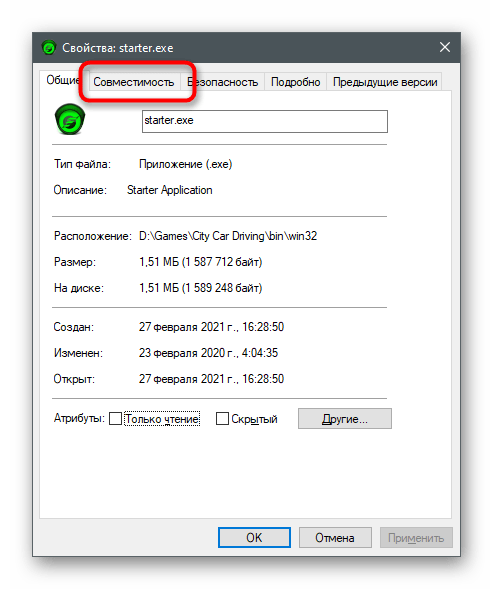
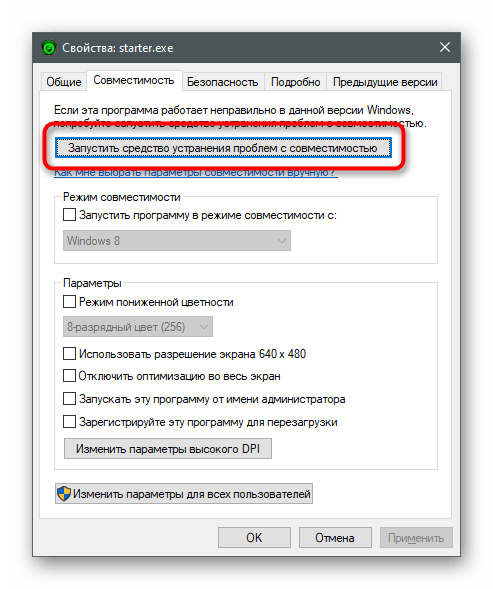
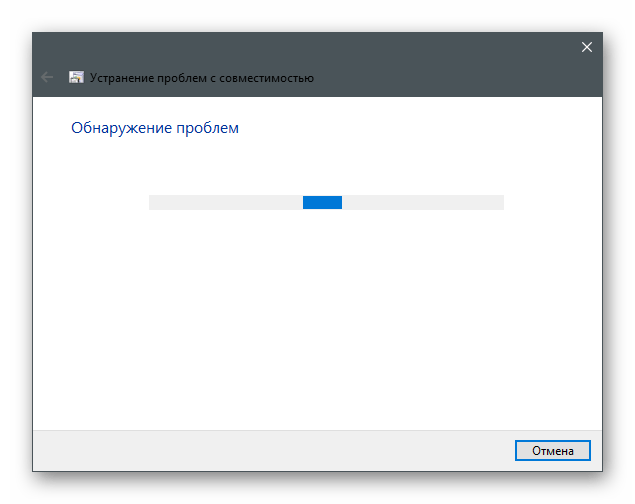
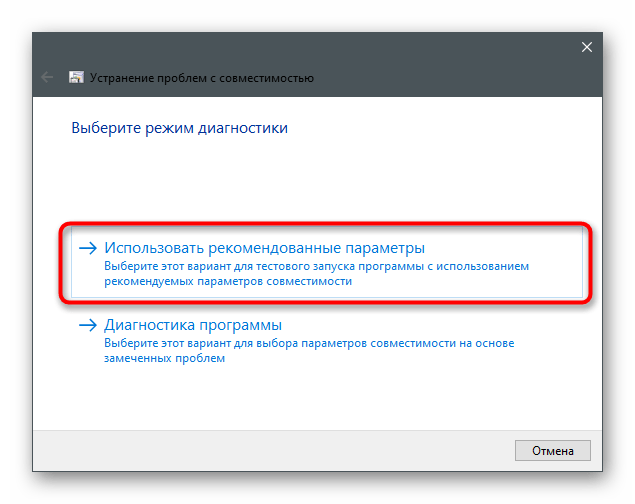
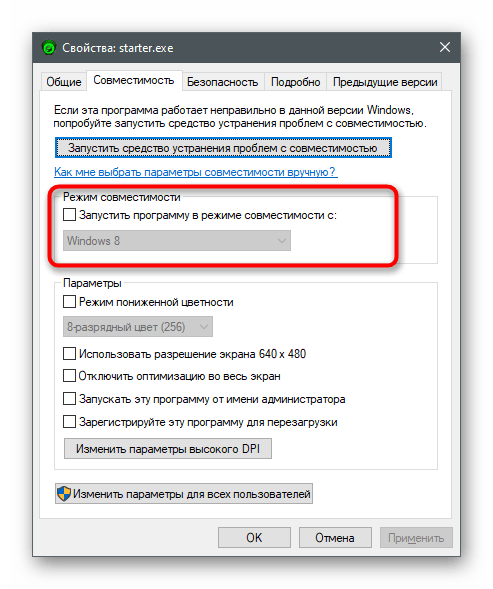
Якщо після його активації нічого не сталося і гра досі не запускається, скасуйте внесені зміни.
Спосіб 4: включення компонентів колишніх версій
Деякі користувачі на форумах говорять про те, що впоратися з виниклою проблемою їм допомогло включення компонентів колишніх версій в операційній системі. Уточнимо, що робити це потрібно тільки Власникам Windows 10, використовуючи наступний алгоритм дій:
- Відкрийте & 171; Пуск & 187; і через пошук знайдіть додаток &171; панель управління & 187; .
- Перейдіть до категорії & 171; програми та компоненти&187; .
- На панелі зліва вас цікавить рядок &171; Увімкнення або вимкнення компонентів Windows&187; .
- Після відкриття нового вікна зачекайте кілька секунд, щоб усі існуючі компоненти відображалися.
- Спочатку знайдіть каталоги, пов'язані з.NET Framework, і позначте кожен з них маркерами.
- Після цього поставте галочку біля директорії & 171; компоненти попередніх версій&187; , перезавантажте комп'ютер і перевірте гру на коректність запуску.
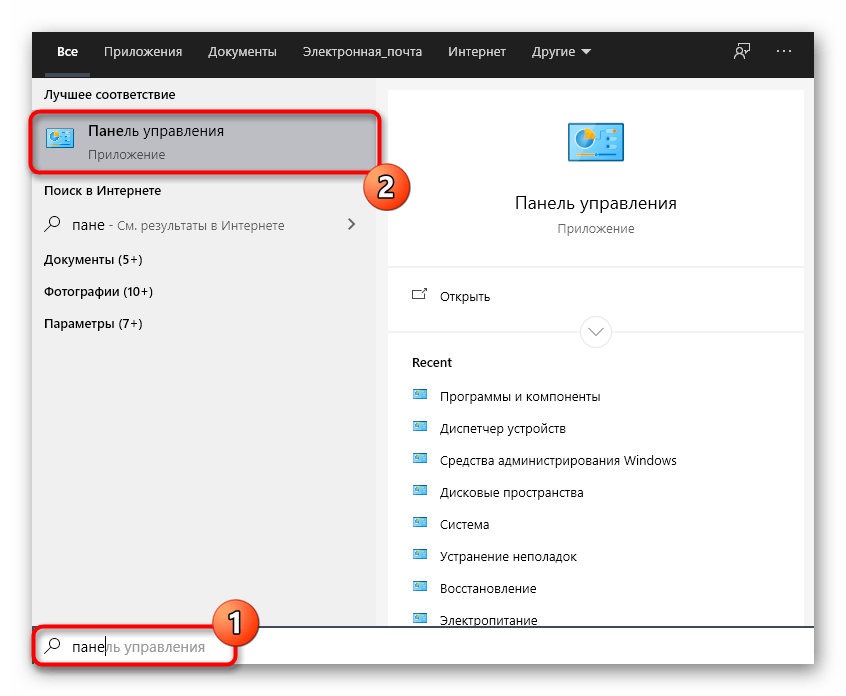
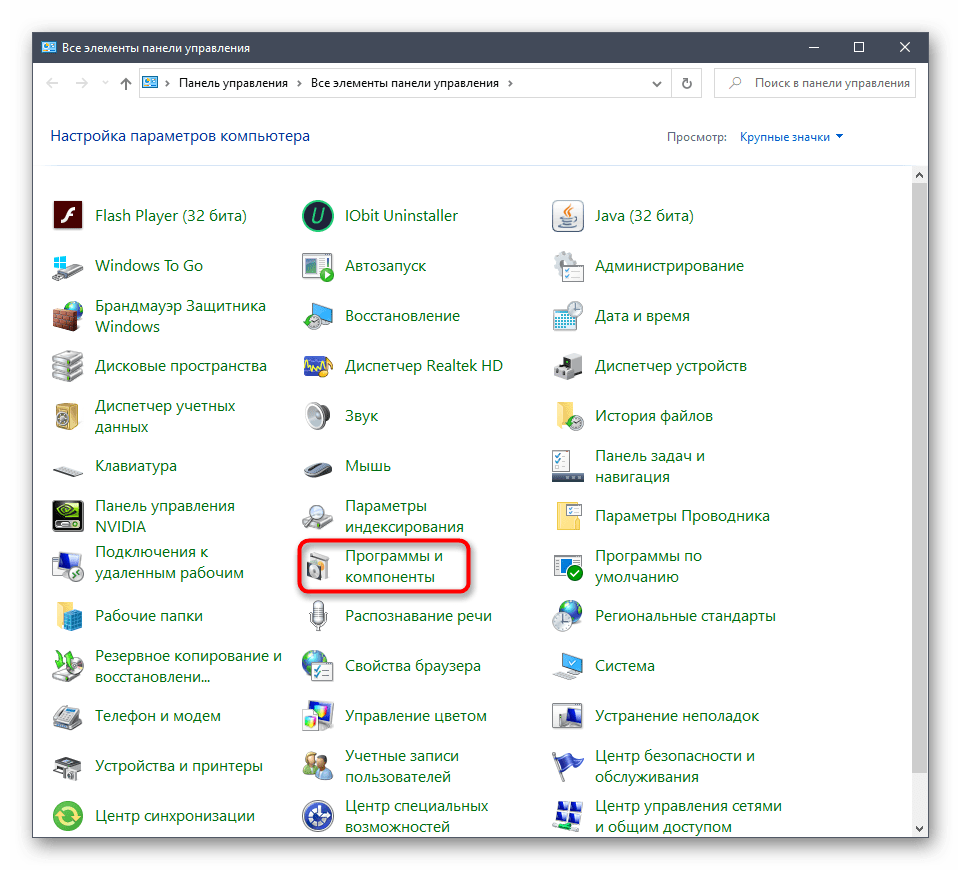
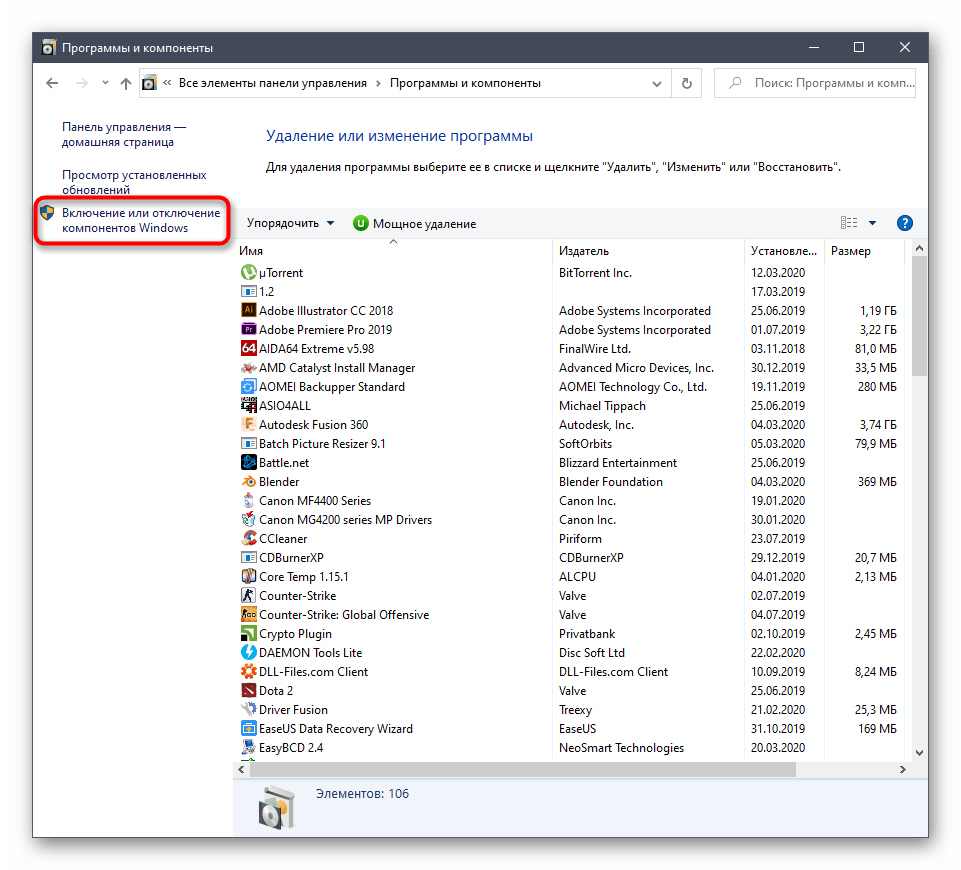
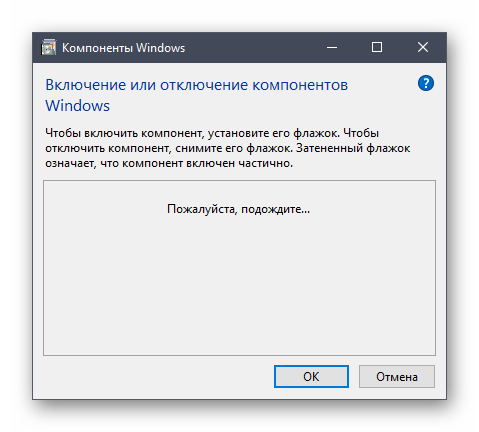
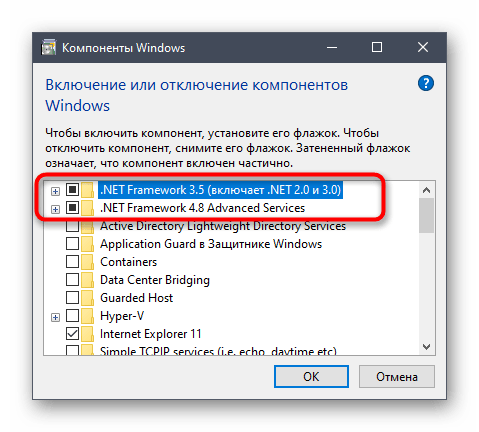
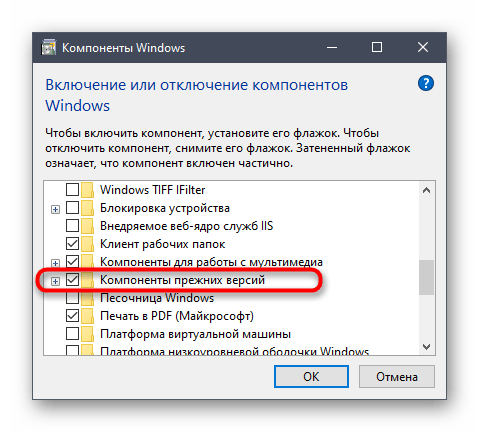
Компоненти колишніх версій не роблять значного впливу на операційну систему, тому їх можна залишити включеними навіть коли виконані дії не принесли належного результату.
Спосіб 5: додавання гри до винятків брандмауера
Для нормального завантаження ліцензійної версії City Car Driving необхідно з'єднання з інтернетом, в чому часто і полягає проблема: стандартний брандмауер блокує його і не дає грі стартувати. Рішення в цьому випадку єдине &8212; додати додаток в виключення міжмережевого екрану, що можна виконати наступним чином:
- Відкрийте меню & 171; Пуск & 187; і натисніть по значку у вигляді шестерінки для переходу в додаток &171;Параметри&187; .
- Там вам потрібна плитка з назвою &171; Мережа та інтернет&187; .
- Відобразиться Категорія &171; стан&187; , через яку викличте &171;Брандмауер Windows&187; .
- На сторінці управління міжмережевим екраном перейдіть в меню для настройки дозволів роботи з додатками через брандмауер.
- Підтвердьте дозвіл на обмін даними натисканням кнопки &171; змінити параметри&187; .
- Після цього стане активною кнопка &171; дозволити інший додаток&187; .
- У вікні & 171; додавання програми&187; клацніть на & 171; огляд&187; , щоб вказати розташування виконуваного файлу.
- Перейдіть до шляху зберігання файлів гри, про який ми вже говорили раніше, і виберіть файл &171;starter.exe&187; .
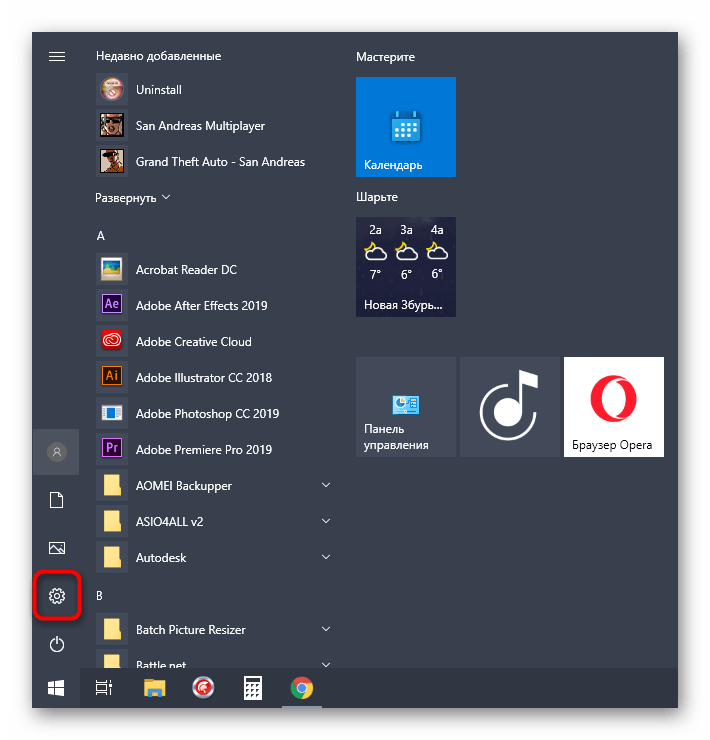
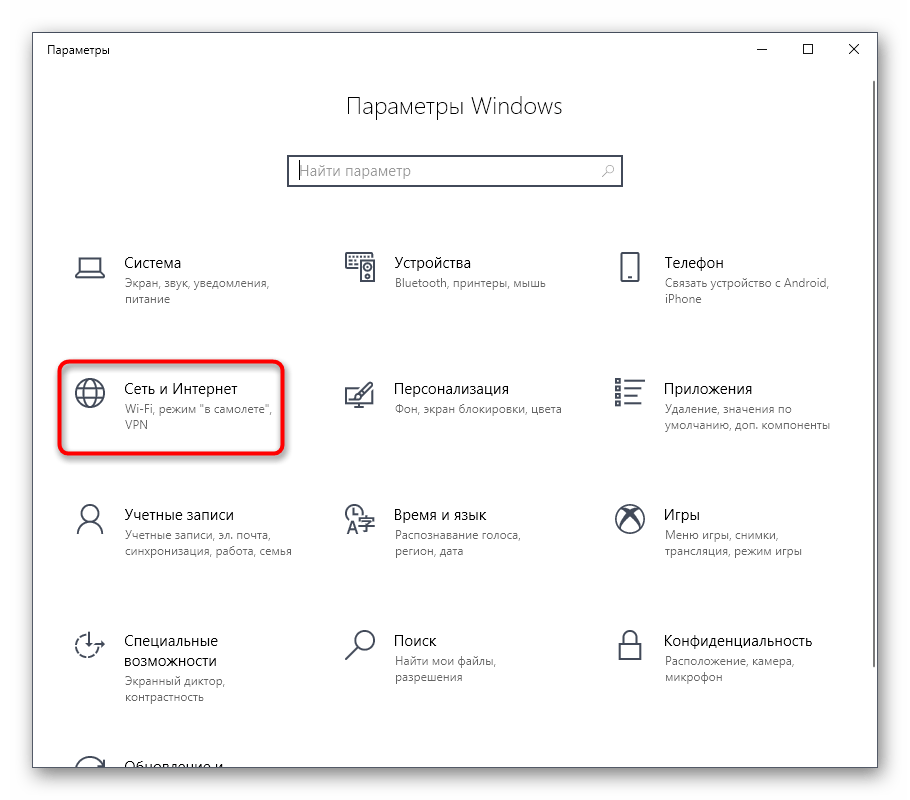
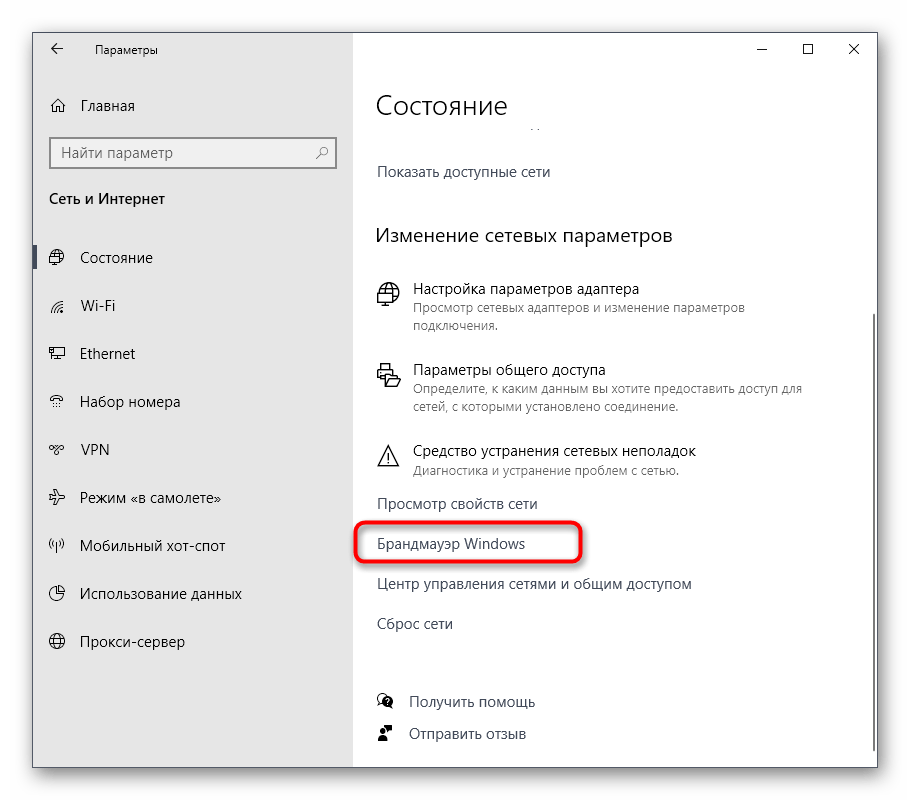
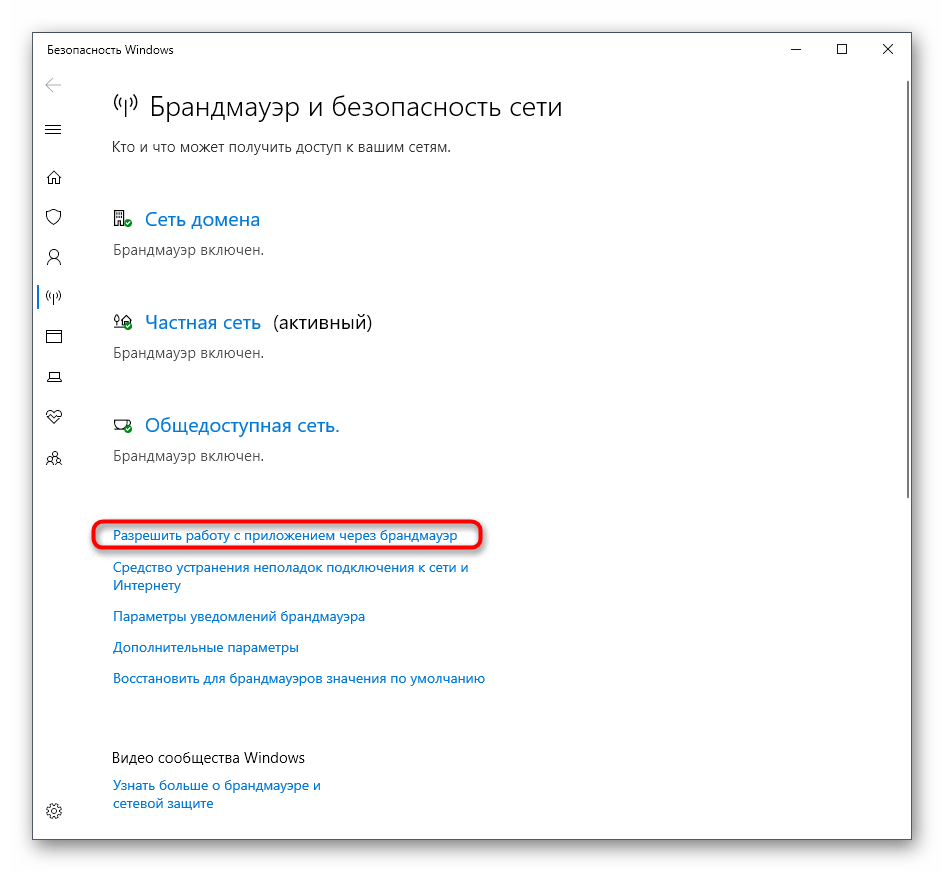
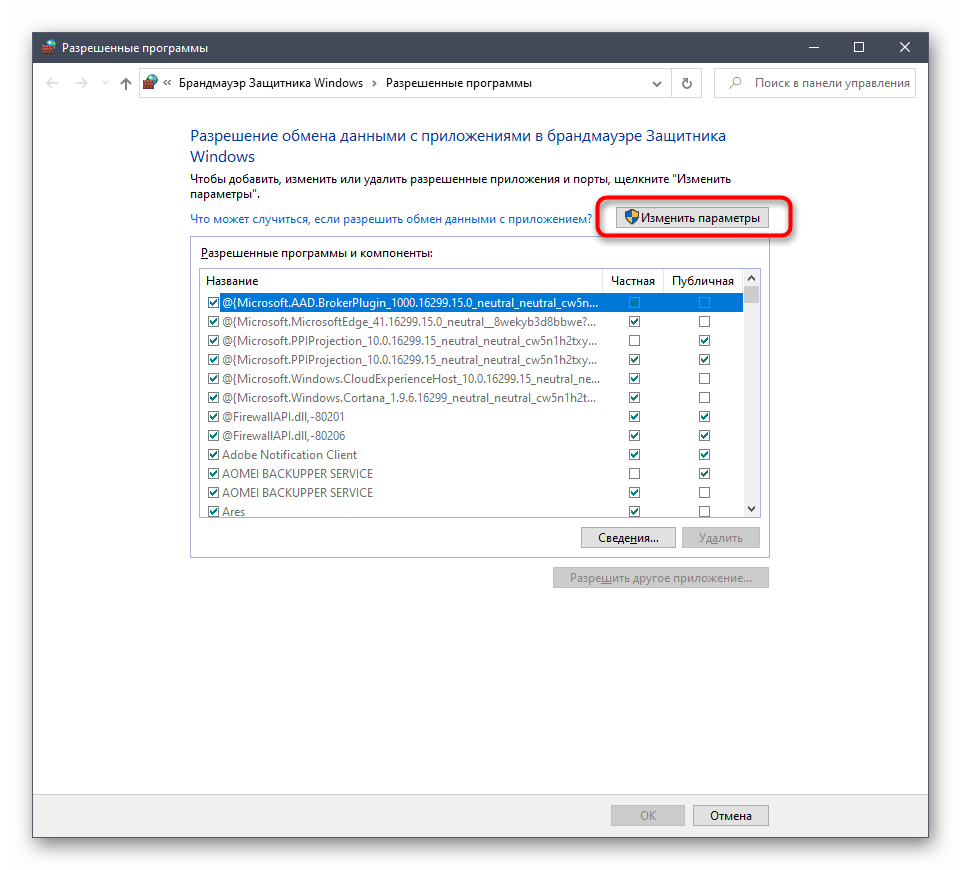
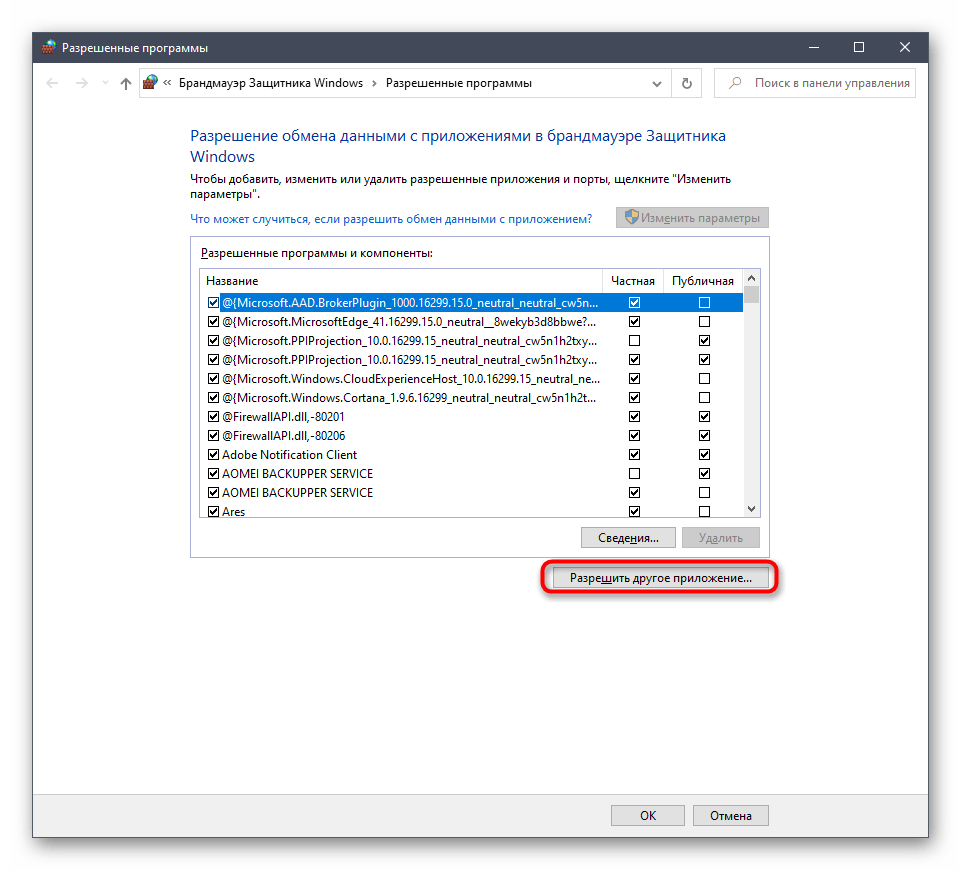
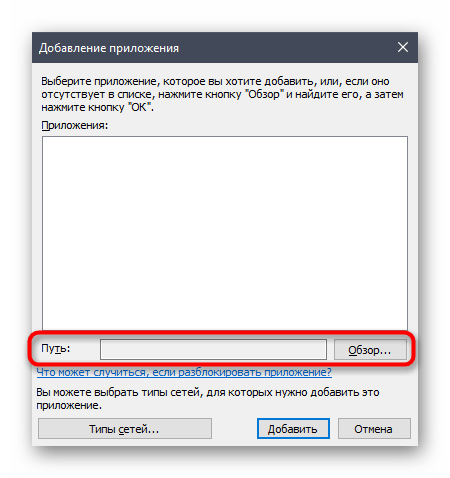
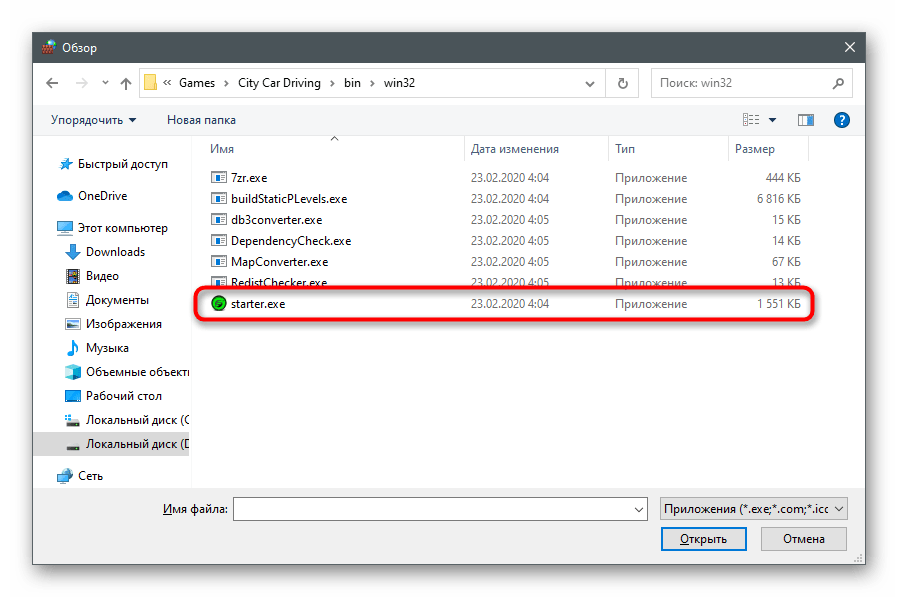
Після вибору виконуваного файлу поверніться до попереднього вікна та підтвердьте додавання гри до списку винятків. Потім рекомендується перезавантажити комп'ютер, щоб всі зміни вступили в силу. Як тільки новий сеанс почнеться, запускайте City Car Driving і перевіряйте працездатність гри.
Спосіб 6: тимчасове відключення антивіруса
Здебільшого цей метод застосовний для неліцензійних збірок відповідного додатка, які користувачі завантажили зі сторонніх сайтів або через торрент-трекери, оскільки певні користувацькі файли можуть здатися дивними антивірусу при їх скануванні, що негативно позначиться на запуску гри. Спробуйте призупинити роботу засобу захисту, якщо воно встановлено на комп'ютері.
Детальніше: відключення антивіруса
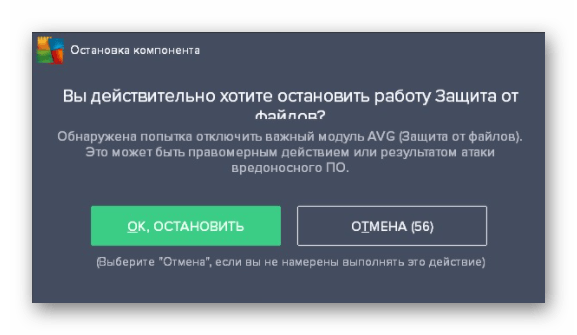
Якщо ж виявилося, що справа дійсно полягає в блокуванні файлів антивірусом, його можна завжди тримати в відключеному стані або деактивувати тільки при запуску City Car Driving, що підходить не всім користувачам. Оптимальний варіант &8212; додавання гри в виключення, що дозволяє захисному ПЗ ігнорувати її при запуску. Цій темі присвячений окремий матеріал на нашому сайті.
Детальніше: додавання програми в виключення антивіруса
Спосіб 7: оновлення драйверів
Помилки з запуском City Car Driving рідко пов'язані з відсутністю оновлень драйверів для вбудованих в ПК комплектуючих, але все ж не варто виключати ймовірність залежності файлів. Скористайтеся будь-яким зручним засобом для сканування комп'ютер на наявність оновлень і встановіть їх. Це можна зробити як за допомогою штатної функції ОС, так і через спеціалізовані програми.
Детальніше: оновлюємо драйвери на Windows 10
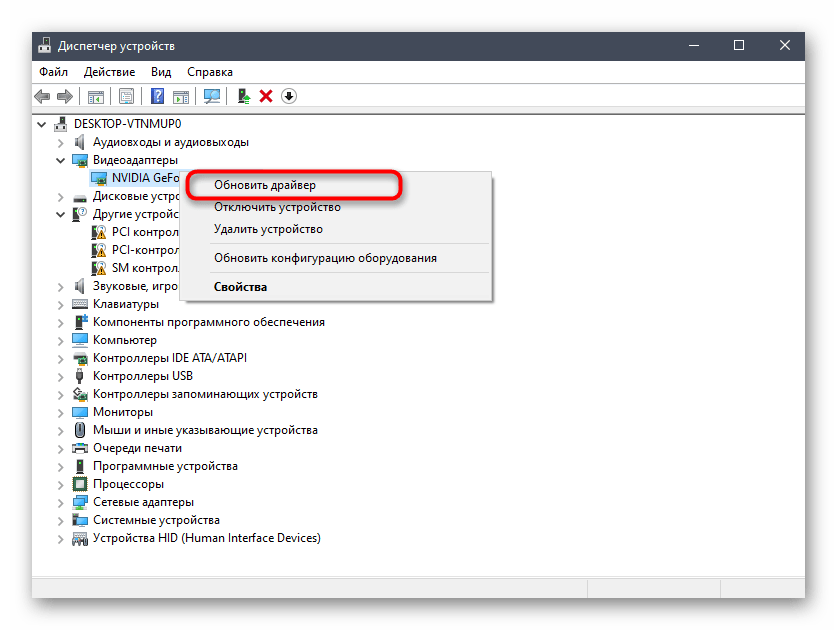
Спосіб 8: Перевірка шляху та перевстановлення гри
Якщо нічого з перерахованого вище не допомогло і гра до сих пір не запускається, залишається тільки перевстановити її, попередньо виконавши невеликий алгоритм дій. Перейдіть по шляху установки програми через &171; провідник & 187; і переконайтеся в тому, що в ньому відсутні російські символи (напис &171;локальний диск&187; при цьому не враховується). Наявність знаків кирилиці може позначитися на працездатності City Car Driving і гра зовсім не запуститься.
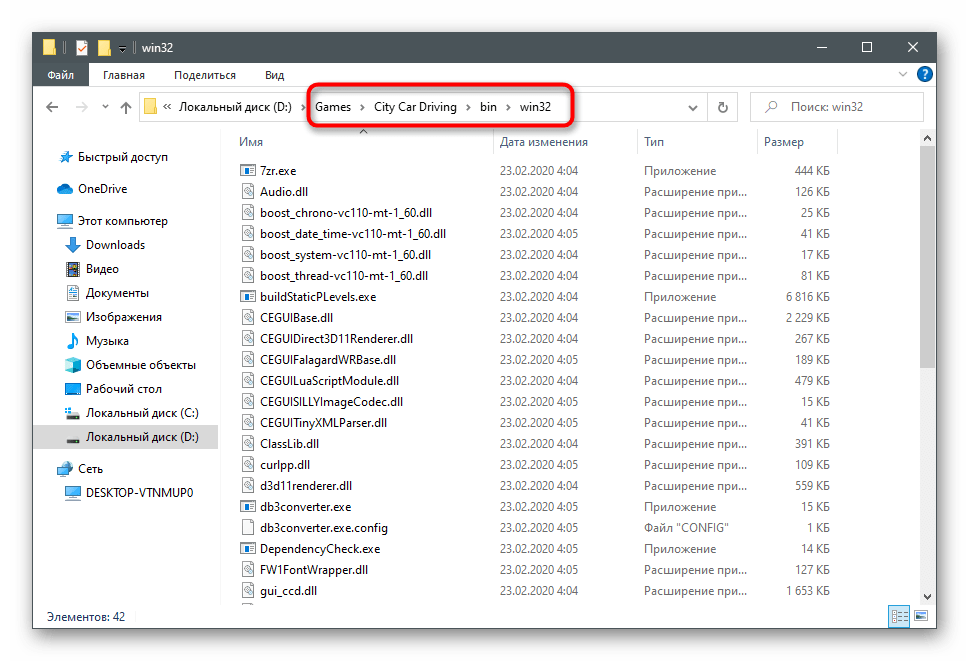
При перевстановлення враховуйте цей фактор і вибирайте шлях, в якому відсутні знаки кирилиці. При цьому рекомендується на час відключити брандмауер і антивірус, після чого вже запускати інсталяцію. Це дозволить уникнути випадкових блокувань важливих файлів.
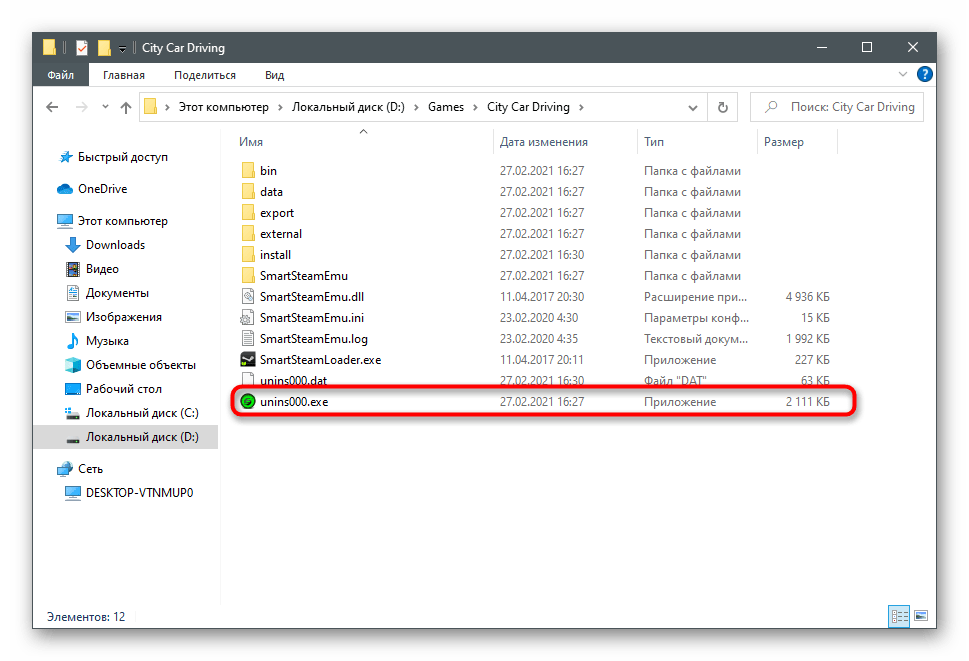
Якщо ви використовуєте неліцензійну збірку, перегляньте коментарі користувачів на сайті, звідки ви її завантажили. Можливо, не тільки ви зіткнулися з такою проблемою і вся справа в конкретному ріпаку. У цій ситуації допоможе завантаження іншої збірки або придбання ліцензії.